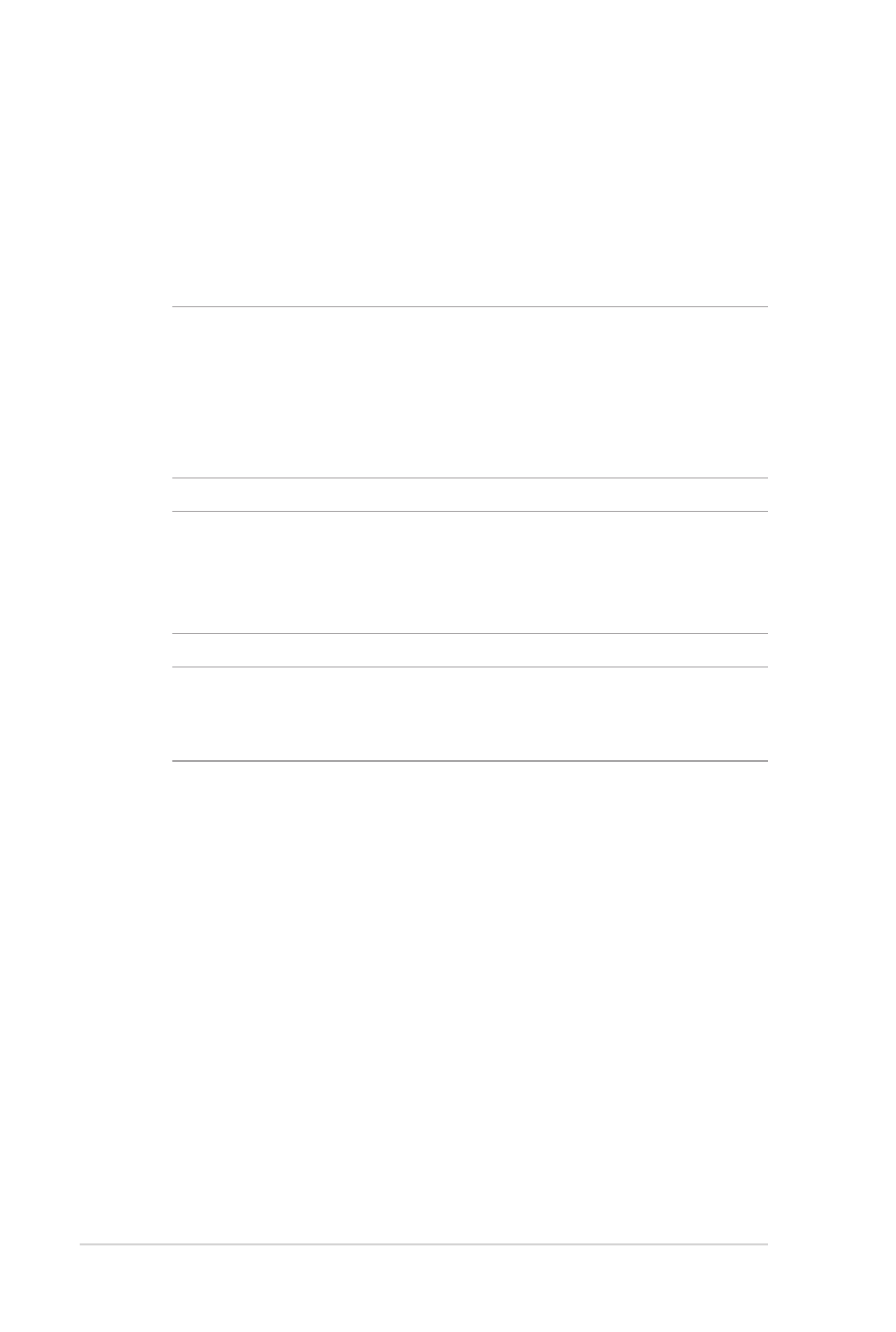
Sostituzione dell'Hard Disk (HDD)
Fate riferimenti alle seguenti istruzioni se avete bisogno di sostituire
l'Hard Disk del vostro Notebook PC.
IMPORTANTE! Acquistate Hard Disk solamente dai rivenditori
autorizzati di questo Notebook PC in modo da assicurarvi massima
compatibilità ed affidabilità. Vi raccomandiamo di sostituire il vostro
Hard Disk solamente con la supervisione di una persona qualificata.
Potete anche visitare un centro assistenza autorizzato per ricevere
ulteriore assistenza.
ATTENZIONE! Spegnete il vostro Notebook PC e disconnettete tutte
le periferiche connesse nonché tutte le linee di telecomunicazione o
di alimentazione (come sorgenti di alimentazione esterne, batterie)
prima di rimuovere la cover.
NOTA: L'aspetto della parte inferiore del vostro Notebook PC e
dell'Hard Disk potrebbero variare in base al modello ma la procedura
di sostituzione dell'Hard Disk rimane la stessa.
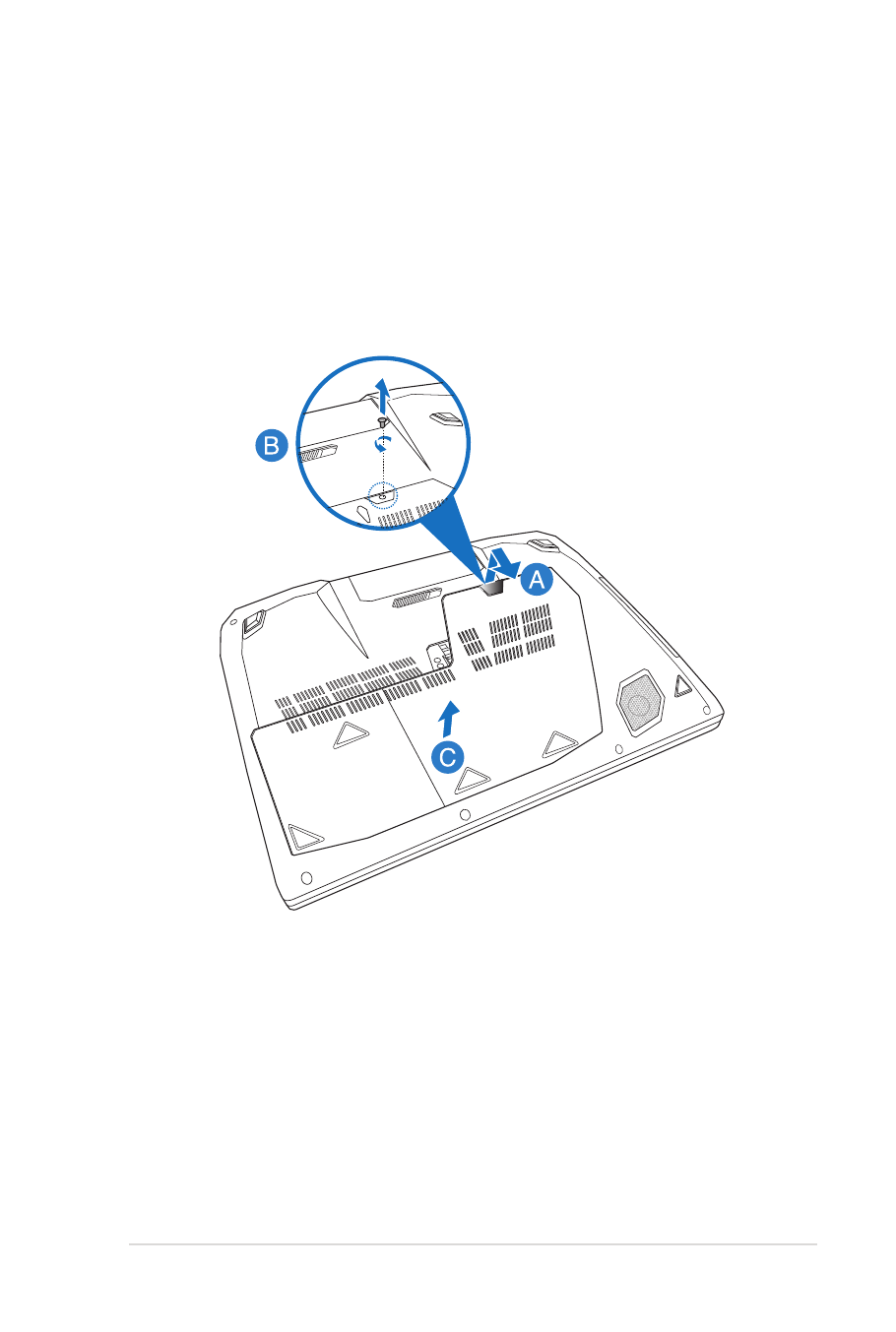
Notebook PC - Manuale Utente
91
A. Rimuovete la protezione di gomma della cover dal lato inferiore
del vostro Notebook PC.
B. Svitate le viti che fissano la cover al Notebook PC.
C. Estraete la cover e rimuovetela completamente dal vostro
Notebook PC.
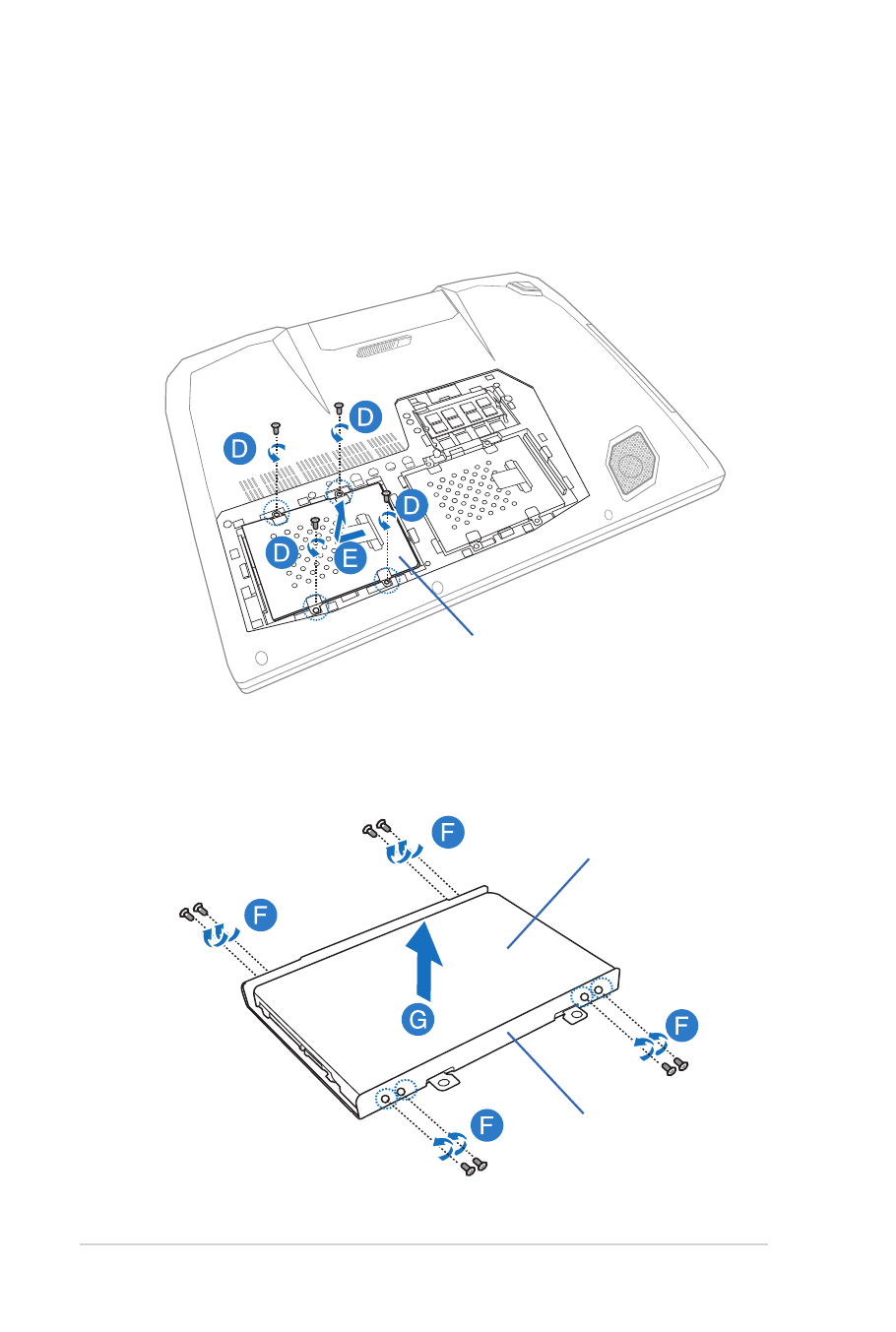
92
Notebook PC - Manuale Utente
D. Rimuovete le viti che assicurano la slitta dell’Hard Disk
all'alloggiamento.
E. Scollegate la slitta dell’Hard Disk dall'alloggiamento dell’Hard
Disk e poi rimuovete la slitta dall'alloggiamento.
2
1
1
2
Alloggiamento Hard Disk
F. Girate al contrario la slitta dell'Hard Disk e rimuovete le viti.
G. Rimuovete il vecchio Hard Disk dalla slitta dell’Hard Disk.
Alloggiamento Hard Disk
HDD
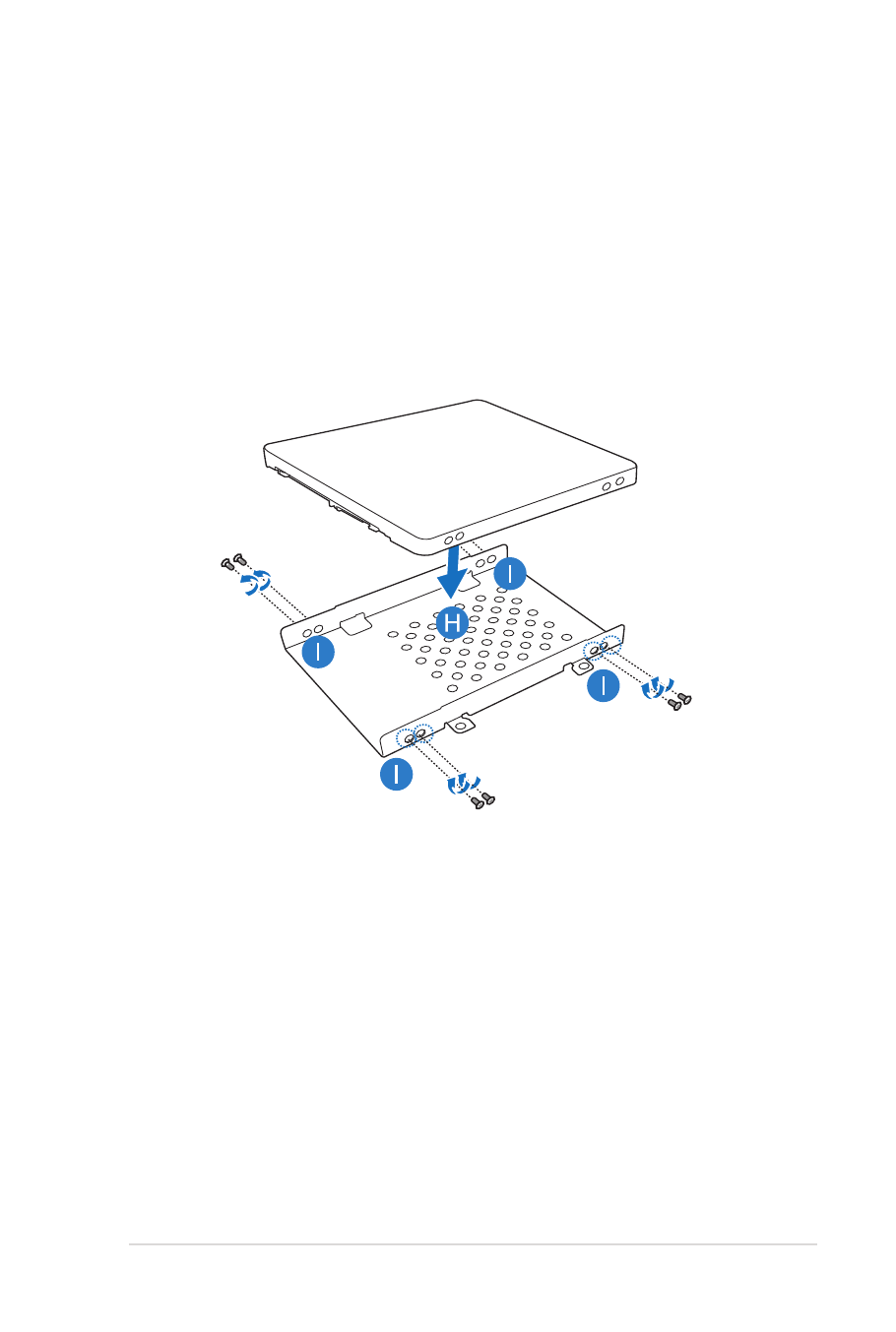
Notebook PC - Manuale Utente
93
H. Posizionate il nuovo Hard Disk con la sua PCB (circuito stampato)
rivolta verso la slitta dell'Hard Disk. Assicuratevi che i connettori
del vostro Hard Disk non siano ostruiti in alcun modo dalla slitta
dell'Hard Disk.
I. Ricollegate e fissate l'Hard Disk con le viti che avete rimosso in
precedenza.
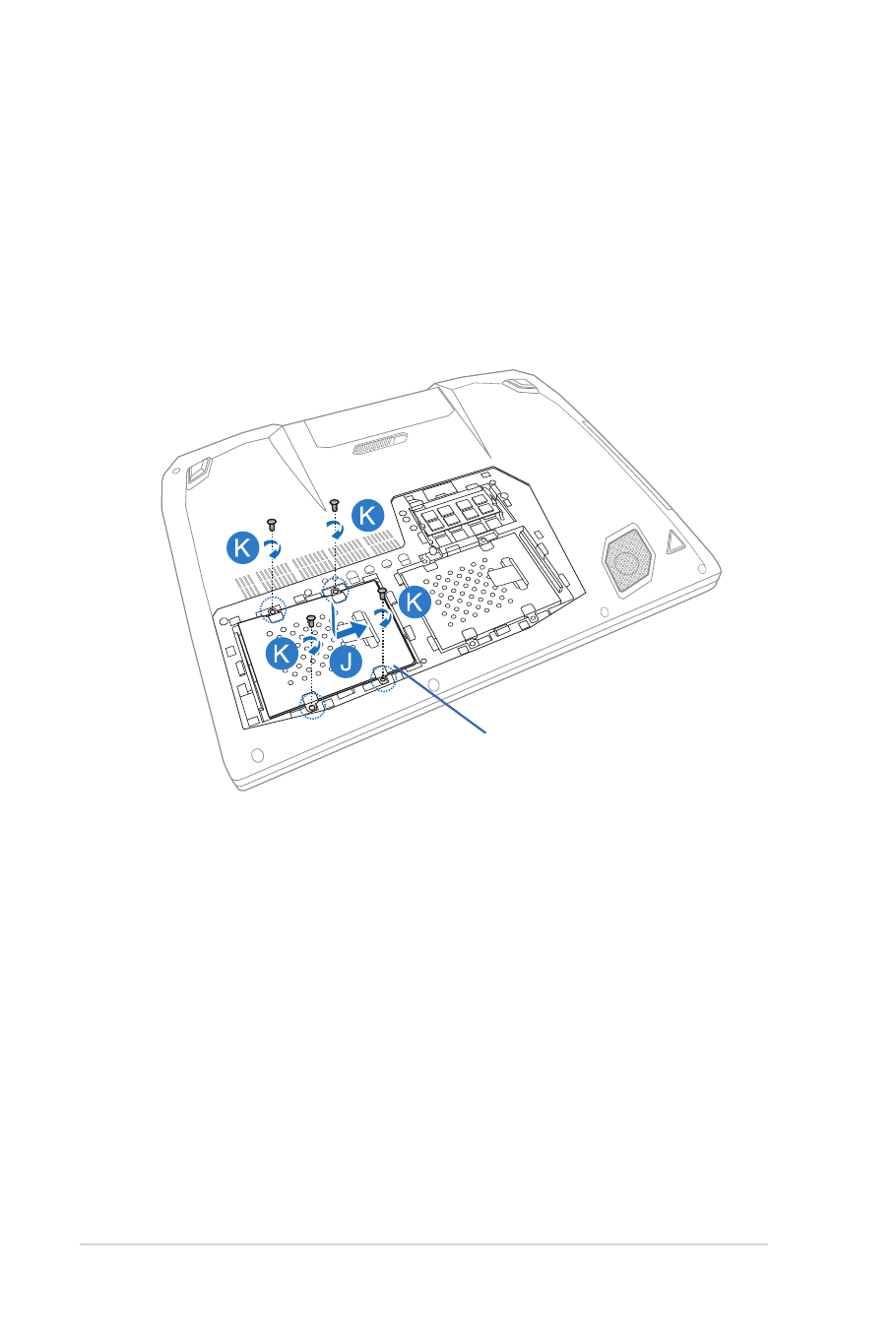
94
Notebook PC - Manuale Utente
J. Riposizionate la slitta dell'Hard Disk all'interno del suo
compartimento predefinito facendo attenzione ad allineare i
connettori dell'Hard Disk con i connettori per l'Hard Disk del
Notebook PC. Spingete la slitta dell'Hard Disk fino a quando
l'Hard Disk è connesso correttamente con il Notebook PC.
K. Fissate la slitta dell'Hard Disk con le viti che avete rimosso in
precedenza.
2
1
1
2
Alloggiamento Hard Disk
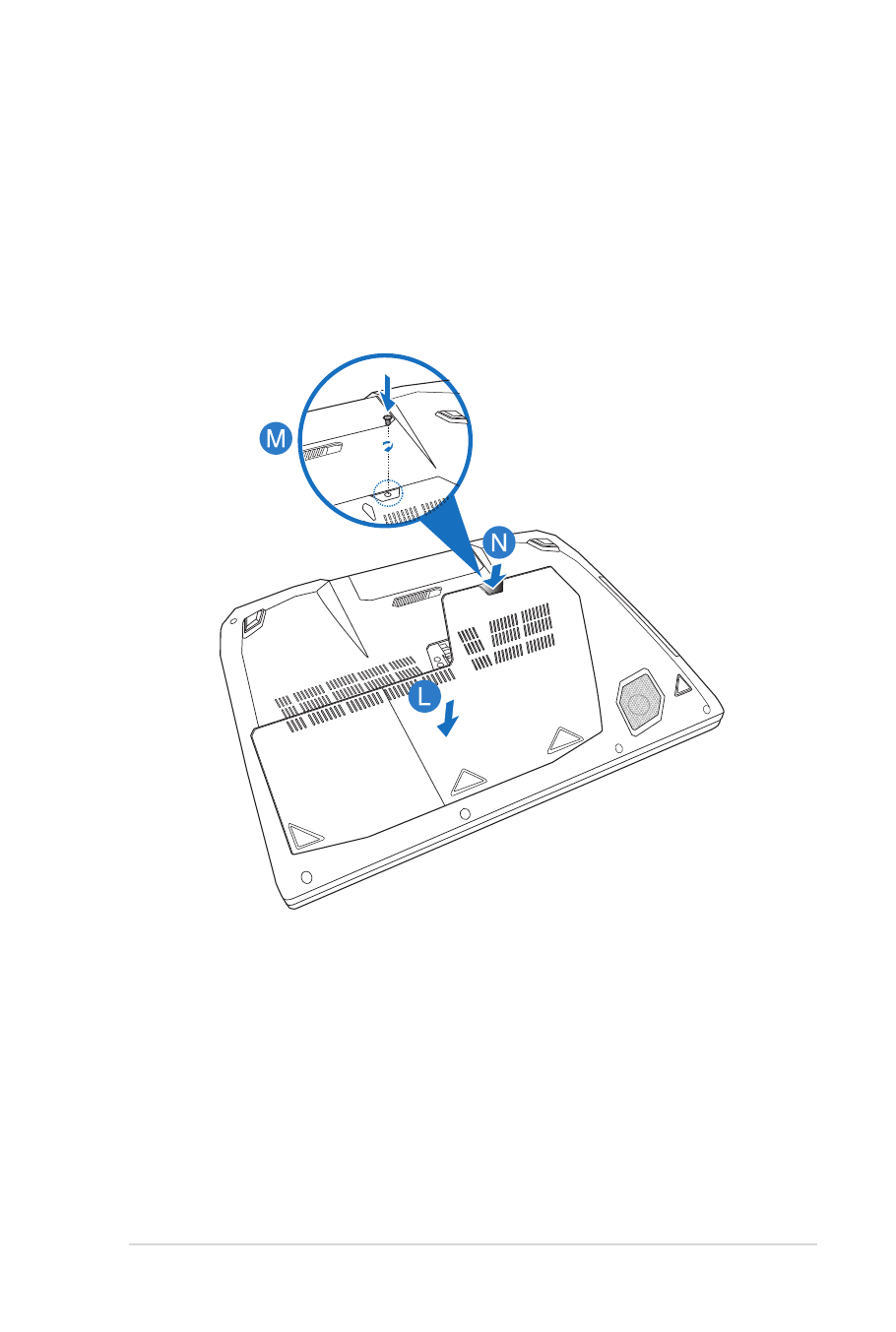
Notebook PC - Manuale Utente
95
L. Allineate e spingete la cover verso il basso per riportarla alla
posizione standard.
M. Riposizionate e avvitate le viti che avete rimosso in precedenza.
N. Riposizionate la protezione in gomma nel suo alloggiamento
sulla cover.
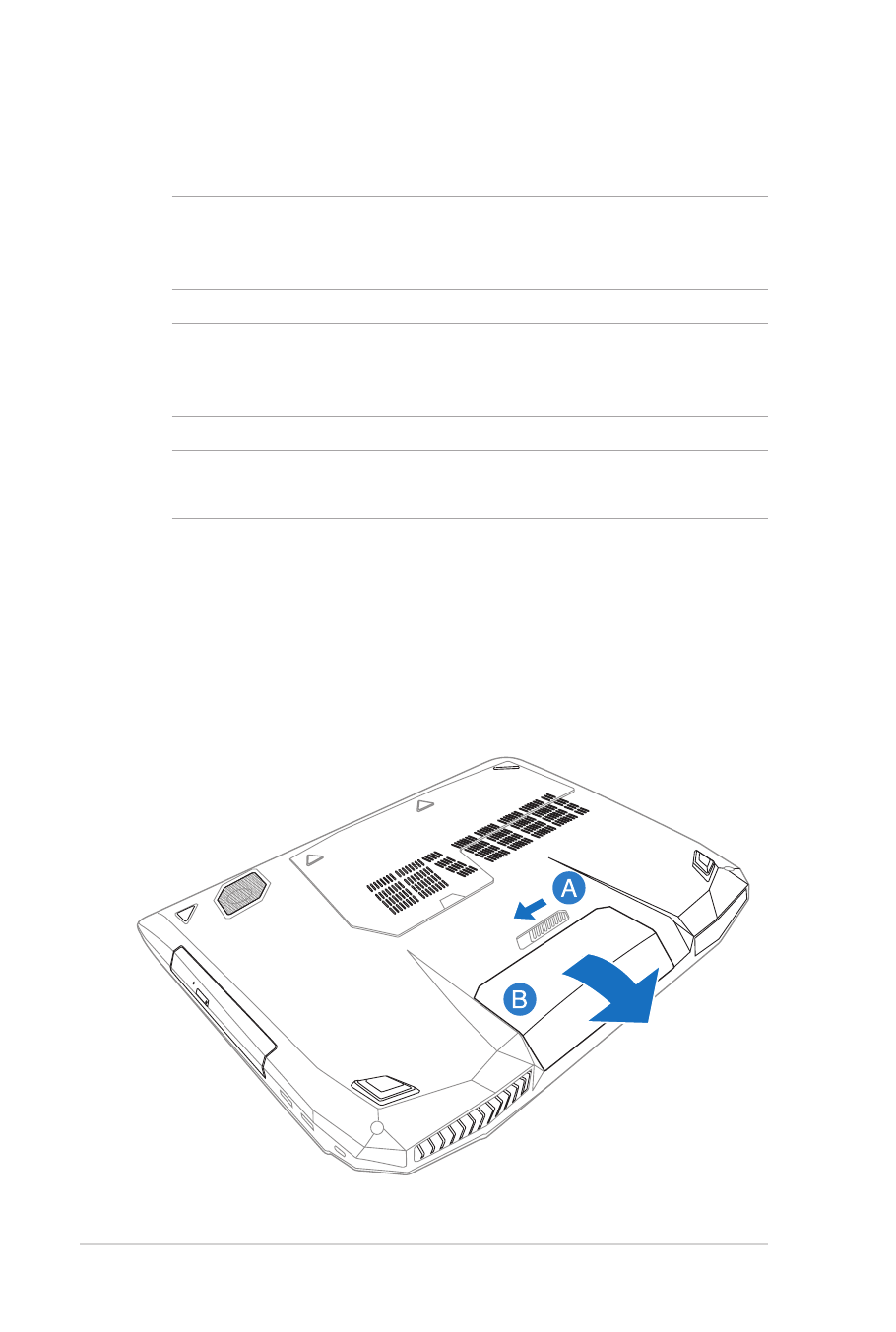
96
Notebook PC - Manuale Utente